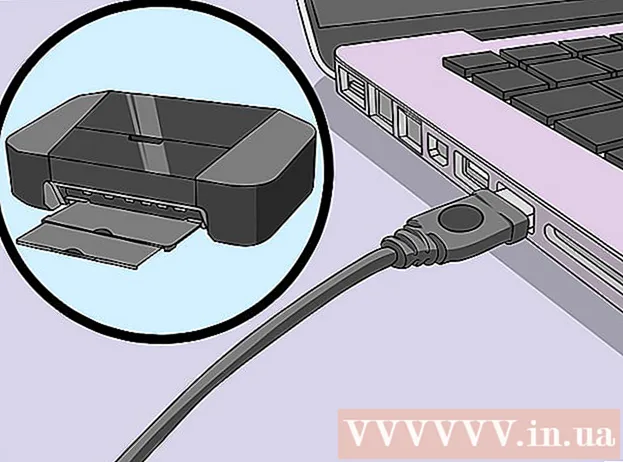Συγγραφέας:
Monica Porter
Ημερομηνία Δημιουργίας:
18 Μάρτιος 2021
Ημερομηνία Ενημέρωσης:
27 Ιούνιος 2024
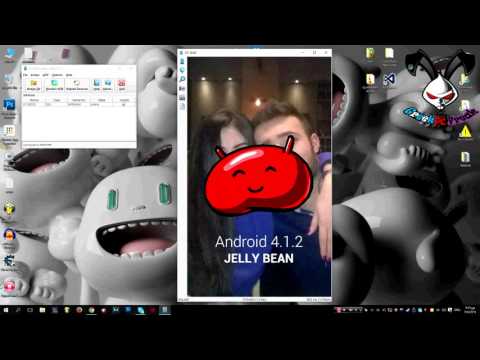
Περιεχόμενο
Ξεχάσατε τον κωδικό πρόσβασης ή το μοτίβο για πρόσβαση στο smartphone HTC; Το Android διαθέτει έναν ενσωματωμένο τρόπο για να παρακάμψει την οθόνη κλειδώματος εάν έχετε τον σωστό λογαριασμό Google. Εάν αποτύχει, η μόνη επιλογή είναι η επανεκκίνηση της συσκευής στις εργοστασιακές ρυθμίσεις. Σε άλλες περιπτώσεις, μπορείτε να αποκτήσετε πρόσβαση στο τηλέφωνό σας μετά από λίγα λεπτά.
Βήματα
Μέθοδος 1 από 2: Συνδεθείτε με λογαριασμό Google
Δοκιμάστε το κλείδωμα PIN ή μοτίβου πέντε φορές. Για να ξεπεράσετε την οθόνη κλειδώματος, πρέπει να εισαγάγετε τον κωδικό πρόσβασης πέντε φορές. Το τηλέφωνο θα κλειδωθεί ξανά και θα σας δώσει την επιλογή να συνδεθείτε με την εναλλακτική λύση.

Πατήστε "Ξεχάσατε τον κωδικό πρόσβασης" ή "Ξεχάσατε το μοτίβο". Θα εμφανιστεί η οθόνη σύνδεσης λογαριασμού Google, επιτρέποντάς σας να συνδεθείτε παρέχοντας τις πληροφορίες του λογαριασμού Google που σχετίζονται με το τηλέφωνό σας.
Εισαγάγετε τα στοιχεία του λογαριασμού σας Google. Εισαγάγετε το όνομα και τον κωδικό πρόσβασης του λογαριασμού σας Google. Αυτός πρέπει να είναι ο λογαριασμός που χρησιμοποιήσατε κατά την πρώτη ρύθμιση του τηλεφώνου. Εάν δεν μπορείτε να θυμηθείτε τον κωδικό πρόσβασης Google, μπορείτε να τον ανακτήσετε προσπαθώντας να συνδεθείτε στον ιστότοπο Google χρησιμοποιώντας έναν υπολογιστή.- Βεβαιωθείτε ότι είστε συνδεδεμένοι σε δίκτυο κινητής τηλεφωνίας ή WiFi. Για να συνδεθείτε με αυτόν τον τρόπο, η συσκευή σας πρέπει να είναι συνδεδεμένη στο Διαδίκτυο. Εάν η λειτουργία πτήσης είναι ήδη ενεργοποιημένη, πατήστε και κρατήστε πατημένο το κουμπί λειτουργίας μέχρι να εμφανιστεί το μενού λειτουργίας. Κάντε κλικ στο εικονίδιο του αεροπλάνου για να απενεργοποιήσετε τη λειτουργία του αεροπλάνου.

Ορίστε έναν νέο κωδικό πρόσβασης. Μετά την επιτυχή σύνδεση, ορίστε έναν νέο κωδικό κλειδώματος οθόνης, ώστε να μπορείτε να συνεχίσετε να κλειδώνετε και να έχετε πρόσβαση στη συσκευή σας με ασφάλεια. Πατήστε την εφαρμογή Ρυθμίσεις ή Ρυθμίσεις και επιλέξτε να κλειδώσετε το τηλέφωνό σας με PIN, μοτίβο ή κωδικό πρόσβασης. διαφήμιση
Μέθοδος 2 από 2: Επανεκκινήστε το τηλέφωνο
Απενεργοποιήστε το τηλέφωνο. Για να μεταβείτε στο μενού Recovery, θα πρέπει να κάνετε επανεκκίνηση του τηλεφώνου που είναι απενεργοποιημένο. Πατήστε και κρατήστε πατημένο το κουμπί λειτουργίας μέχρι να εμφανιστεί το μενού λειτουργίας. Κάντε κλικ στο εικονίδιο λειτουργίας για να απενεργοποιήσετε το τηλέφωνο. Η επανεκκίνηση του τηλεφώνου θα διαγράψει όλα τα δεδομένα μέσα, οπότε αυτό θεωρείται ως μια τελευταία προσπάθεια.
- Εάν το τηλέφωνο είναι "όρθιο", μπορείτε να απενεργοποιήσετε την τροφοδοσία αφαιρώντας την μπαταρία από το πίσω μέρος.
Ανοίξτε το μενού ανάκτησης. Πατήστε και κρατήστε πατημένο το κουμπί μείωσης έντασης και, στη συνέχεια, πατήστε παρατεταμένα το κουμπί λειτουργίας. Κρατήστε και τα δύο κουμπιά για 30 δευτερόλεπτα. Αφού εμφανιστεί η εικόνα Android, μπορείτε να απελευθερώσετε τα πλήκτρα.
Προχωρήστε στο βήμα Factory Reset. Χρησιμοποιήστε το κουμπί μείωσης έντασης για να πλοηγηθείτε στο μενού. Επιλέξτε "Factory Reset" και, στη συνέχεια, πατήστε το κουμπί λειτουργίας για να συνεχίσετε. Η επαναφορά εργοστασιακών ρυθμίσεων θα διαρκέσει λίγα λεπτά.
- Όταν επιλεγεί η Επαναφορά εργοστασιακών ρυθμίσεων, τα δεδομένα στο μηχάνημα θα διαγραφούν.
Συνδεθείτε και επαναφέρετε το τηλέφωνο. Μετά την επαναφορά των εργοστασιακών ρυθμίσεων, θα σας ζητηθεί να επαναφέρετε το τηλέφωνό σας όπως ήταν όταν το αγοράσατε για πρώτη φορά.Εάν συνδεθείτε στον λογαριασμό Google που σχετίζεται με το τηλέφωνό σας και έχετε ενεργοποιήσει το αντίγραφο ασφαλείας στο παρελθόν, οι παλιές ρυθμίσεις σας θα αποκατασταθούν.
- Μπορείτε να πραγματοποιήσετε εκ νέου λήψη οποιασδήποτε εφαρμογής που έχετε αγοράσει μέσω του Play Store εφόσον χρησιμοποιείτε τον ίδιο λογαριασμό.
- Όλες οι επαφές που είναι αποθηκευμένες στις επαφές των Επαφών Google συγχρονίζονται αυτόματα στον λογαριασμό σας.
Συμβουλή
- Αυτή είναι η τελευταία λύση εάν δεν έχετε πρόσβαση στο τηλέφωνό σας και δεν έχετε τρόπο να θυμάστε τον κωδικό πρόσβασης, καθώς θα πρέπει να ξεκινήσετε από την αρχή.